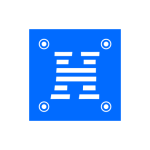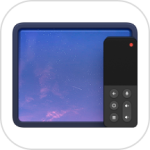最新下载
热门教程
- 1
- 2
- 3
- 4
- 5
- 6
- 7
- 8
- 9
- 10
电脑机箱前置音频无声音怎么办
时间:2015-08-18 编辑:简简单单 来源:一聚教程网
故障现象:
1、前置面板插上音箱或耳机时,主板后音频输出口仍然有声音输出;
2、前置面板无声音输出,麦克风输入也无作用,但后边麦克风和音频输出正常;
3、前面板插入麦克风无作用但音频输出正常。
原因分析:
在软件设置不当的情况下,有时会出现类似问题。
解决方案:
2、前后置音频输出同时发声的问题
由于将“禁用了前面板插孔检测”打上了勾,计算机已经无法检测有前置输出设备(如耳机)的插入,所以无论前边有没有耳机的接入,都不会屏蔽后边的音频输出,导致前后输出设备都会有声音。
建议在使用前置输出设备(如耳机)的时候,手动将后置音频输出设备(如音箱)关掉即可。如果仍无法解决您的问题
注意:如果上面办法都无法解决我们只有去送到售后去检测一下了,那么这个有可能就是硬件问题了而不是我们上面介绍的问题了。
-
上一个: 太极熊猫副本困难海沟通关方法详解
-
下一个: OTG无法识别U盘问题解决方法
相关文章
- 电脑重启怎么会没有声音 07-15
- 电脑没有声音解决办法 03-28
- 电脑开启系统启动声音的方法 03-03
- 电脑没有声音怎么办 电脑没有声音解决技巧 09-12
- 电脑音箱一边有声音一边没有声音问题解决办法 06-27
- 电脑没有声音怎么办 电脑没有声音解决方法总结 04-20